说到磁盘管理软件/磁盘管理工具/硬盘分区管理工具,大家可能会想到Windows自带的磁盘管理器,可以做简单的创建、删除、格式化、压缩、扩展卷、基本盘/动态盘互转、MBR/GPT盘格式互转等操作。但是对于一些有其他特殊需求的用户来说,磁盘管理器可能无法满足,比如在保留磁盘数据的情况下,将MBR磁盘转换成GPT磁盘,比如在无损数据的前提下移动分区位置,比如复制硬盘或分区的数据到别的盘,这些磁盘管理器可能都无法实现,只能借助专业的第三方Windows磁盘管理软件/磁盘管理工具/硬盘分区管理工具,例如易我分区大师,来解决这些较为复杂的问题。
下面给大家分享一下易我分区大师是怎么实现MBR转GPT、复制迁移硬盘数据的:
MBR转GPT:
步骤1. 选择MBR磁盘。
选择需要转换的MBR磁盘,然后从右侧的功能列表中点击“转换到GPT”。注意:该操作不会立即执行,而是会先被列入待执行操作列表。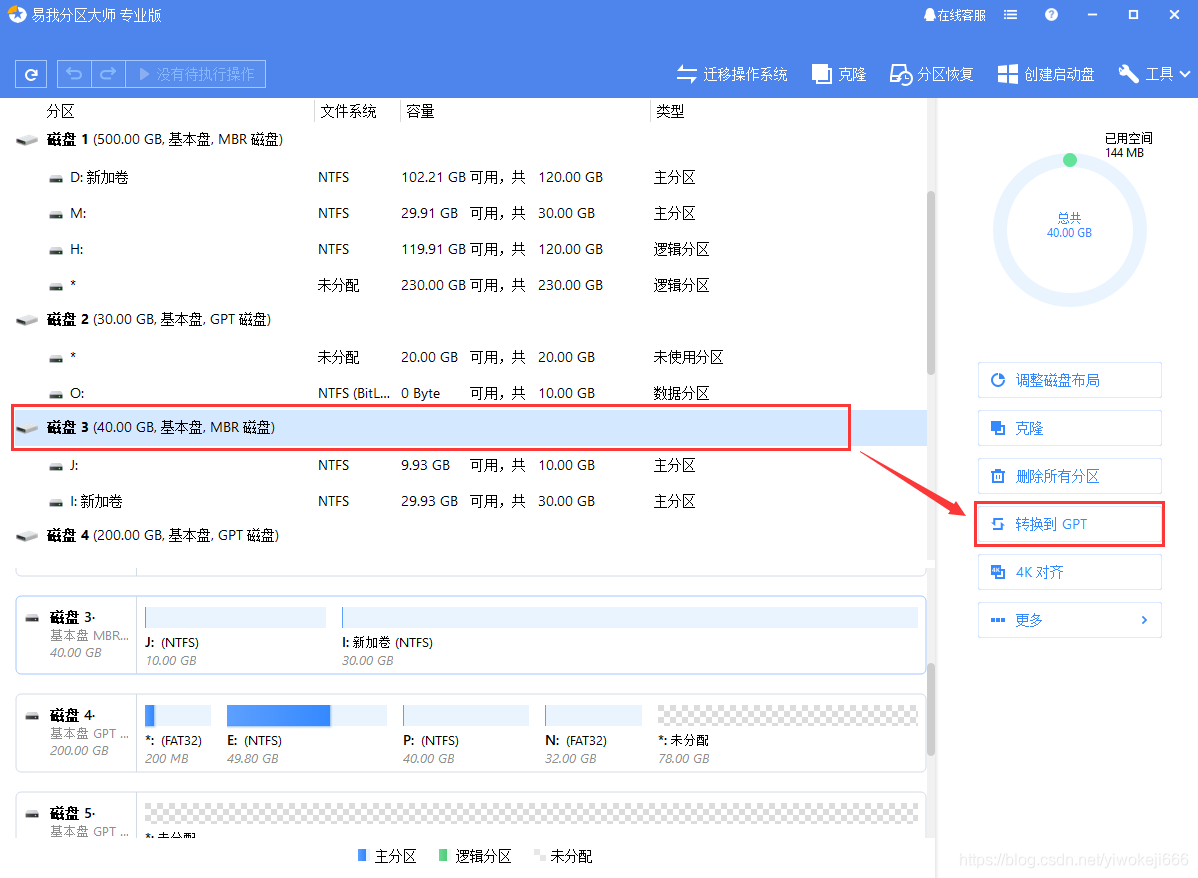
步骤2. 执行操作。
确定要执行时,点击左上角“执行X个操作”列表,选择“应用”。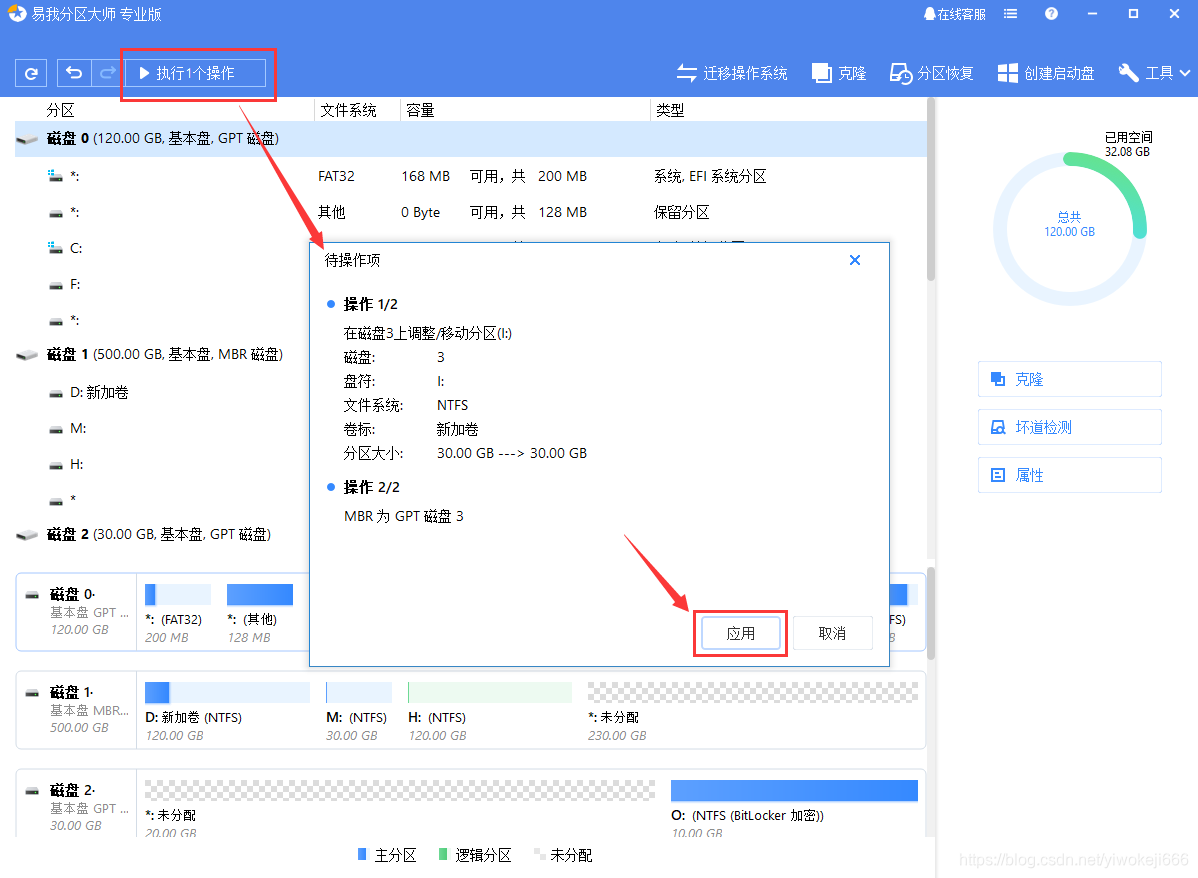
迁移硬盘数据:
步骤1. 选择“克隆”。
点击软件右上角“克隆”功能选项。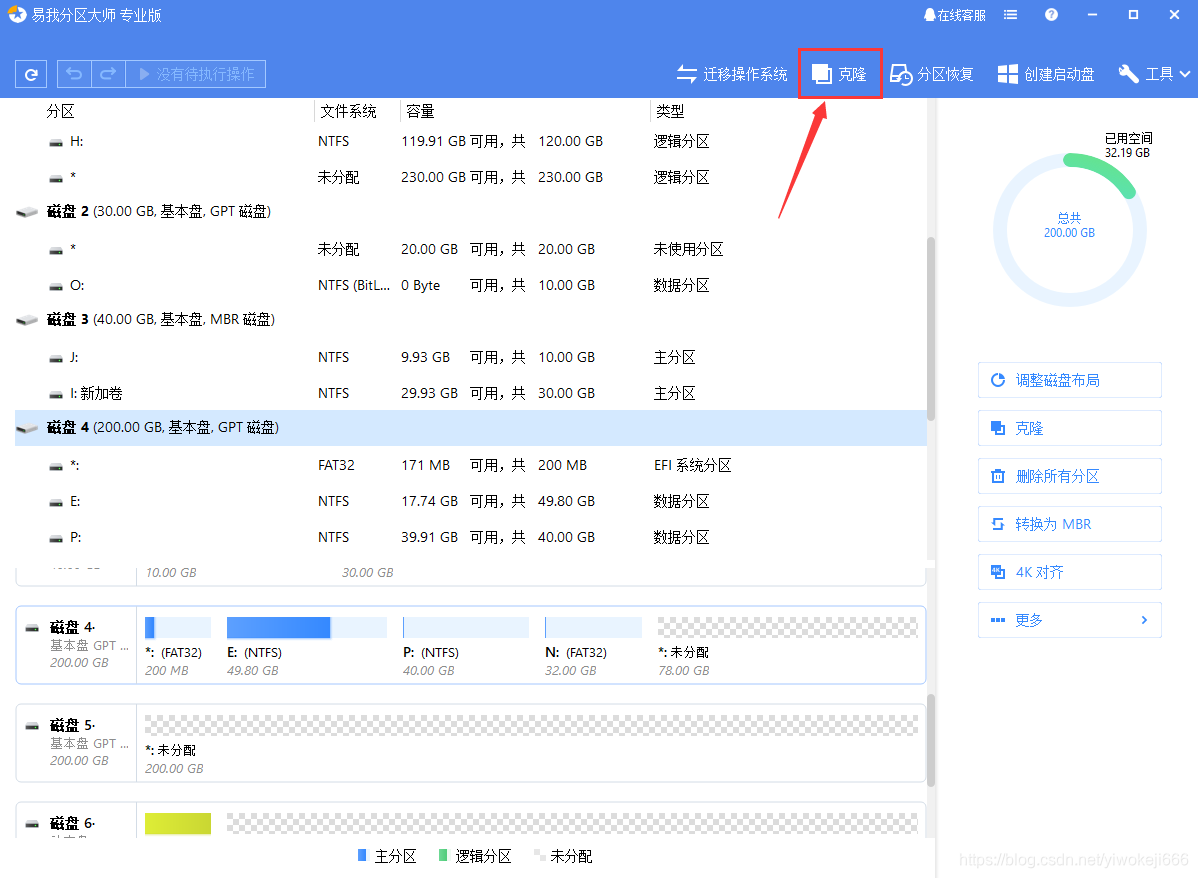
步骤2. 选择克隆源。
在弹出的克隆窗口中选择一个磁盘或分区作为克隆源,点击“下一步”。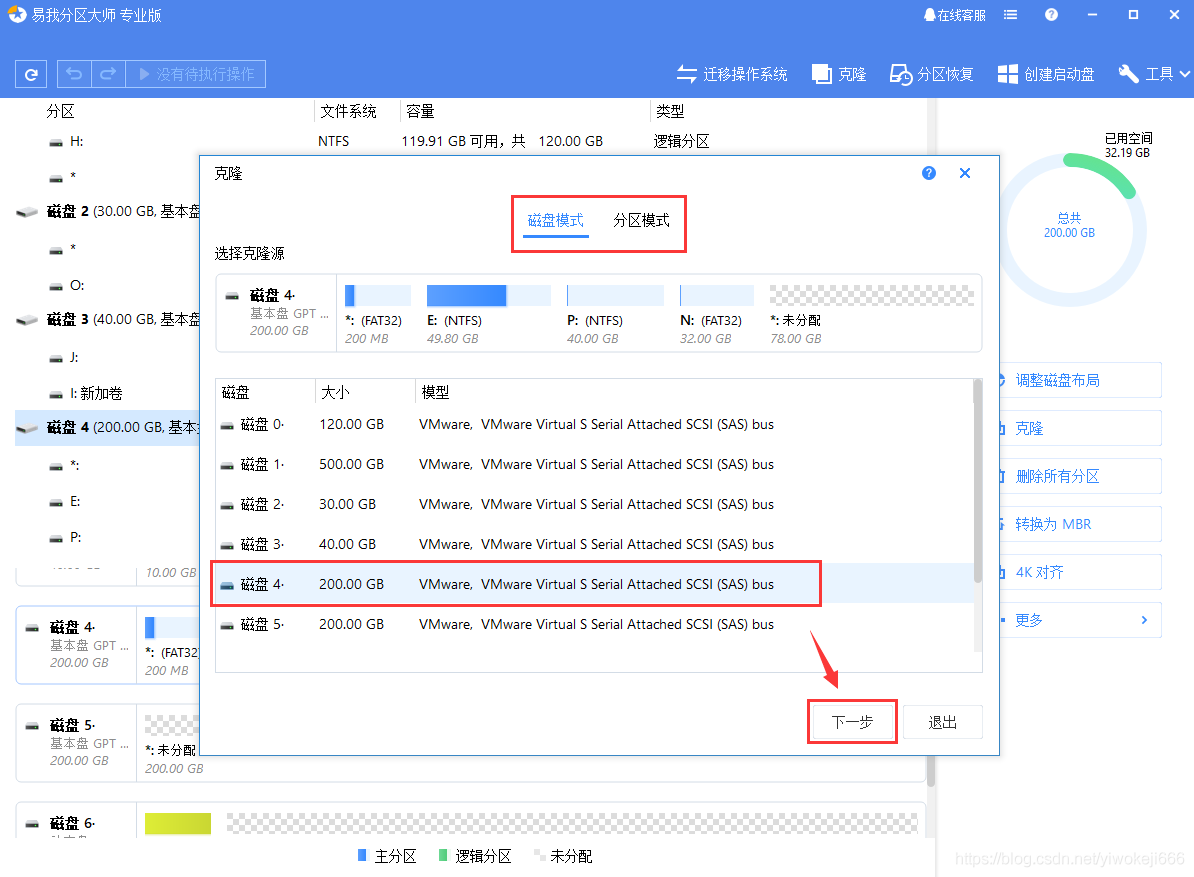
步骤3. 选择克隆目标。
选择一个空磁盘或者未分配空间作为克隆目标,点击“下一步”。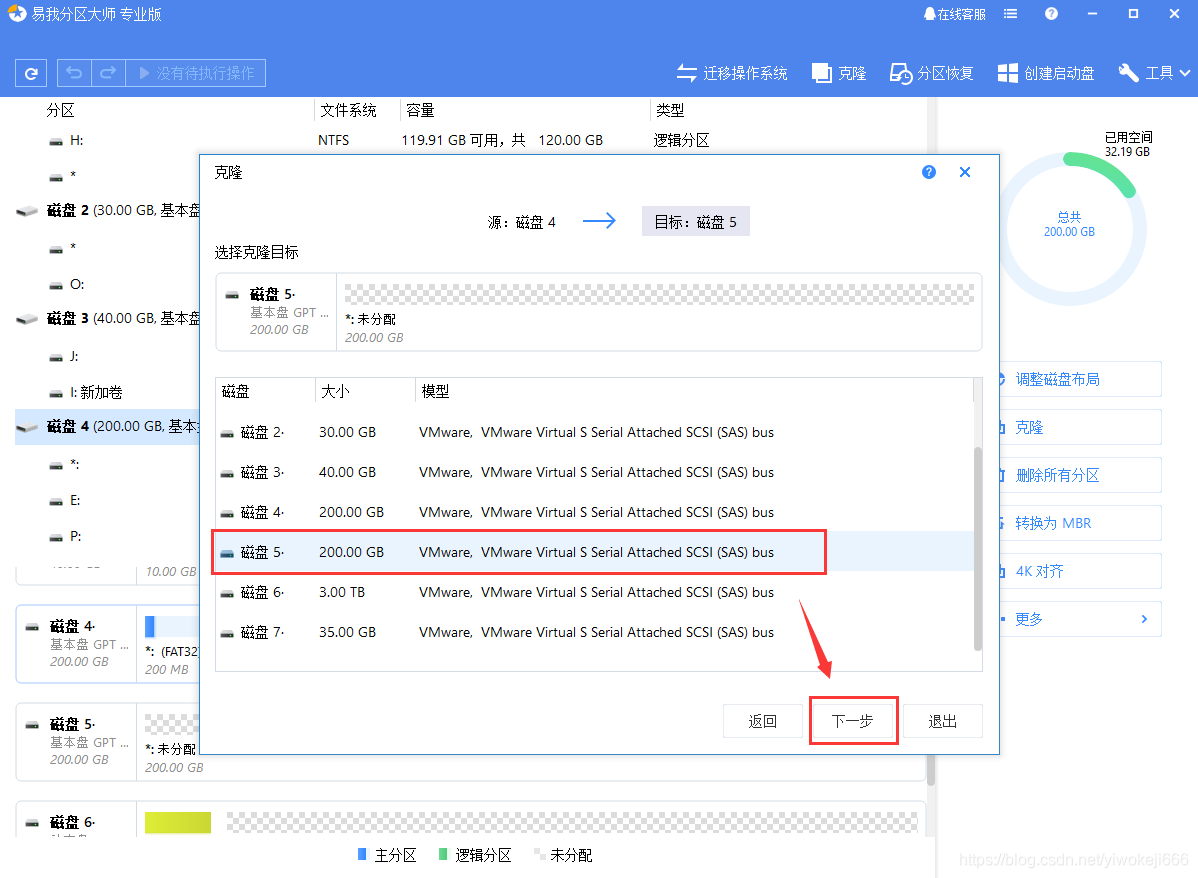
步骤4. 编辑目标磁盘布局。
编辑克隆后的目标磁盘布局,可选择“自动适配磁盘布局”、“克隆为源盘”或手动“编辑磁盘布局”。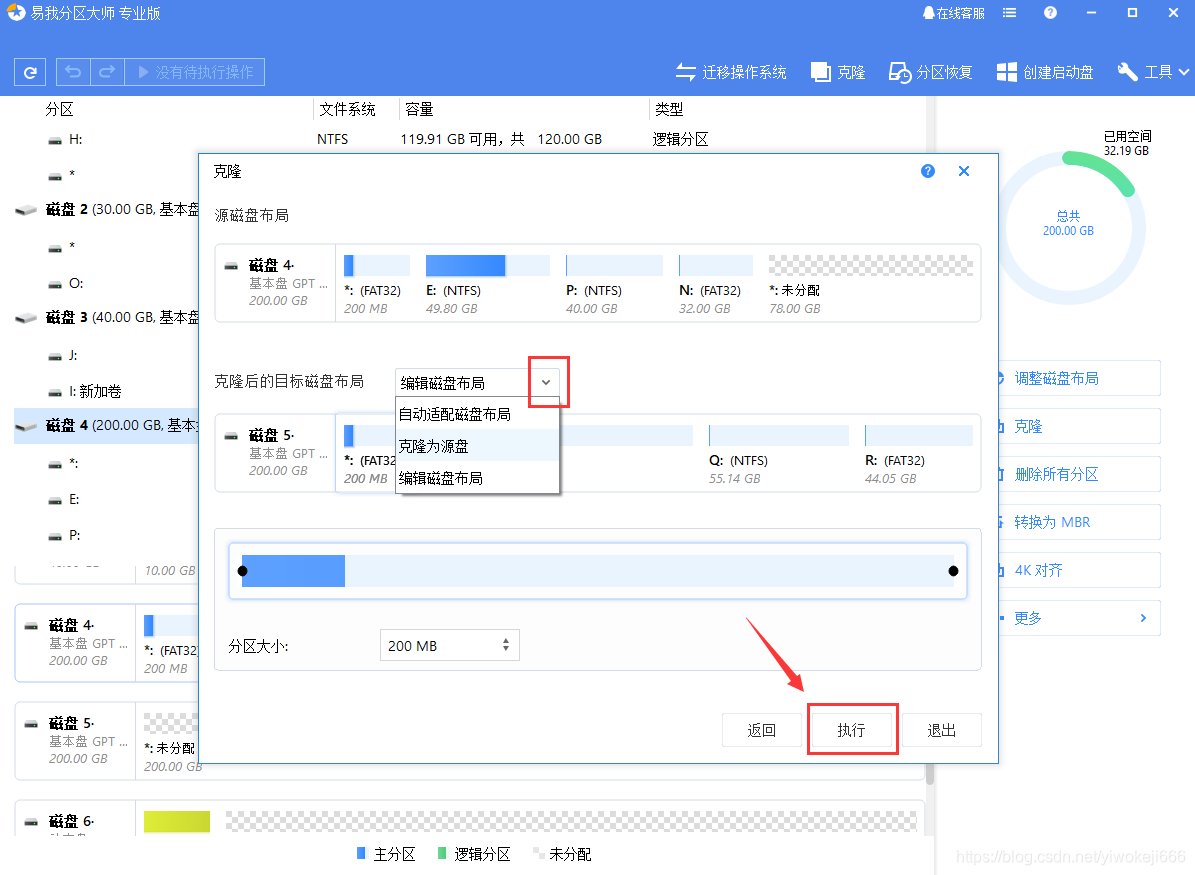
步骤5. 执行克隆。
确认无误后,点击“执行”,开始执行克隆过程。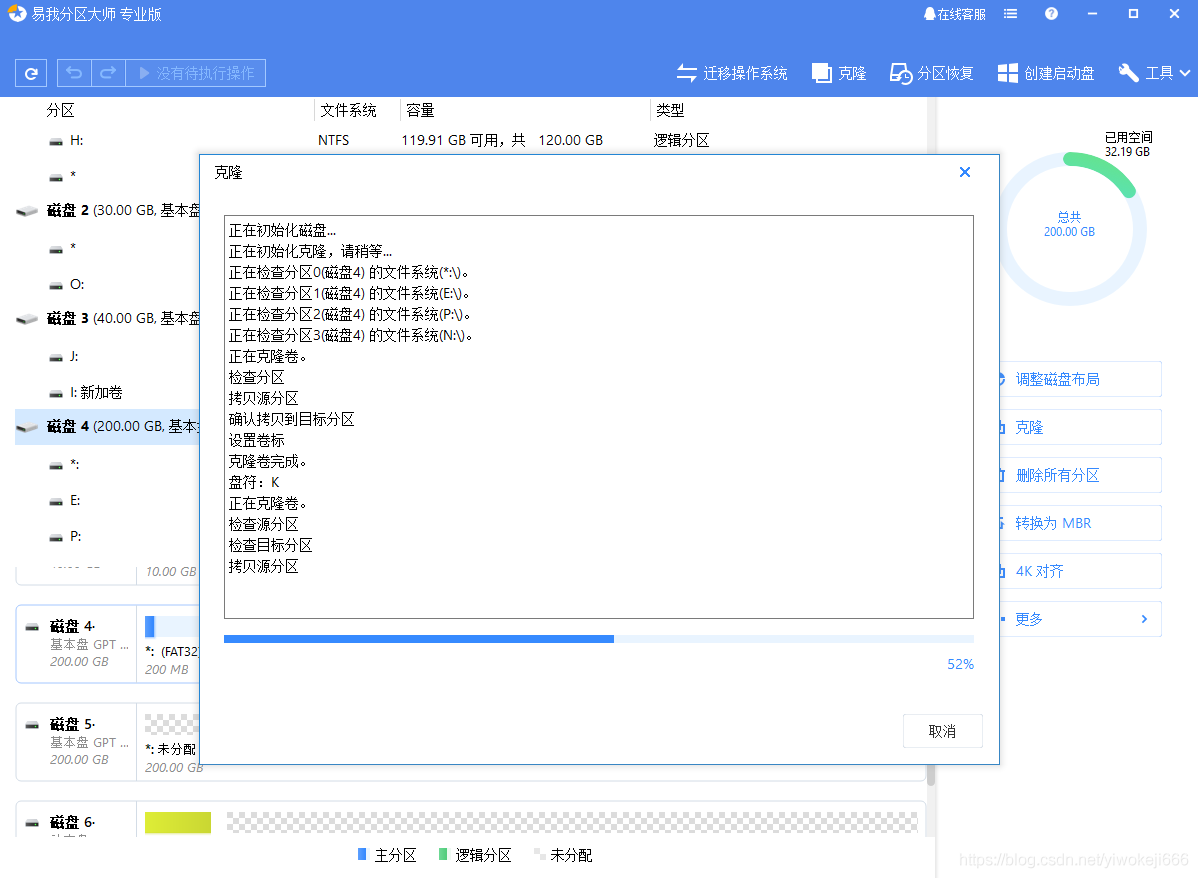
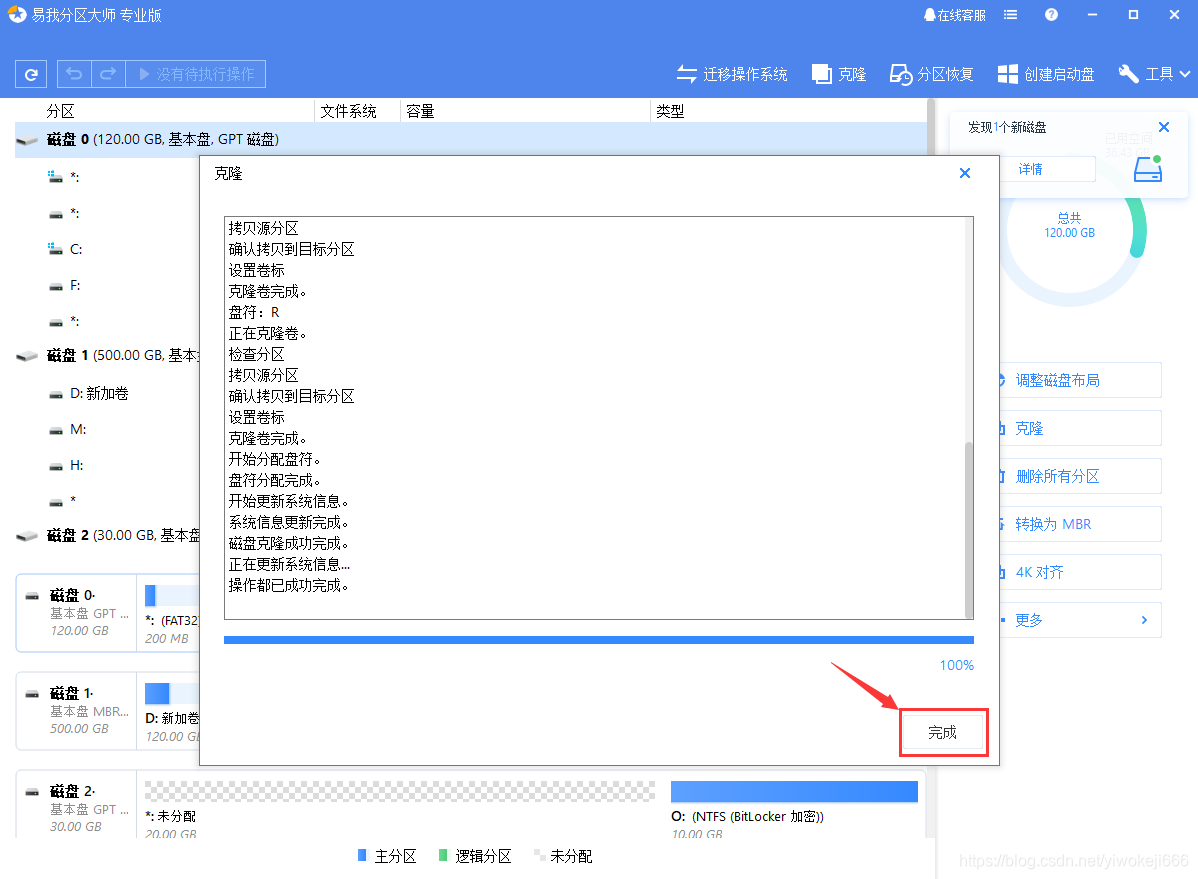
易我分区大师作为一款多合一磁盘管理工具,可以创建、格式化、隐藏、删除、擦除分区,并且能够轻松调整分区大小、合并分区、合理分配空间,从而确保用户充分利用Windows PC & Server磁盘空间;不仅支持基本/动态磁盘互转,MBR/GPT盘互转,还支持FAT/NTFS文件系统格式互转;附加克隆功能,可克隆分区或磁盘,将操作系统迁移至更大更新的磁盘,优化系统运行;还可扫描并恢复磁盘上的丢失分区,解决分区意外删除导致数据丢失的问题;创建启动盘,即使系统无法正常启动,也可以通过启动盘启动并管理磁盘!点击下载>>
以上就是小编想分享给大家的Windows磁盘管理软件/磁盘管理工具/硬盘分区管理工具——易我分区大师,实用又方便,可以试试哦!